在系统 BIOS 中启用 X2APIC 的情况下安装芯片组驱动程序时,运行 Windows Server 的 PowerEdge 第 14 代服务器遇到 BSOD 问题
Riepilogo: 用于解决以下方面问题的 DELL EMC 指导:在系统 BIOS 中启用 X2APIC 的情况下安装独立芯片组驱动程序或执行基于生命周期控制器的操作系统部署时,带有 PCIe 适配器的 Dell EMC 第 14 代 PowerEdge 服务器可能会遇到 BSOD 问题。本分步指南提供了有关成功更新芯片组驱动程序以解决此问题的说明。
Questo articolo si applica a
Questo articolo non si applica a
Questo articolo non è legato a un prodotto specifico.
Non tutte le versioni del prodotto sono identificate in questo articolo.
Sintomi
受影响的产品:
配备 PCIe 适配器(例如 NVIDIA GPU)的 Dell EMC 第 14 代 PowerEdge 服务器,以及在系统 BIOS 中启用了 X2APIC 的 Windows Server 2012R2、2016 和 2019 操作系统。
摘要:
配备 PCIe 附加卡(例如 NVIDIA GPU)的 Dell EMC 第 14 代 PowerEdge 服务器在安装独立芯片组驱动程序或在系统 BIOS 中启用 X2APIC 的情况下执行基于 Lifecycle Controller 的操作系统部署时可能会遇到 BSOD。
详细信息:
配备 PCIe 附加卡(例如 NVIDIA GPU)的 Dell EMC 第 14 代 PowerEdge 服务器在安装独立芯片组驱动程序或在系统 BIOS 中启用 X2APIC 的情况下执行基于 Lifecycle Controller 的操作系统部署时可能会遇到 BSOD。遇到以下 BSOD 类型:
 Intel 和 AMD 处理器类型都会受到影响
Intel 和 AMD 处理器类型都会受到影响
解决方案:
要恢复并成功更新芯片组驱动程序,请执行以下选项之一:
配备 PCIe 适配器(例如 NVIDIA GPU)的 Dell EMC 第 14 代 PowerEdge 服务器,以及在系统 BIOS 中启用了 X2APIC 的 Windows Server 2012R2、2016 和 2019 操作系统。
摘要:
配备 PCIe 附加卡(例如 NVIDIA GPU)的 Dell EMC 第 14 代 PowerEdge 服务器在安装独立芯片组驱动程序或在系统 BIOS 中启用 X2APIC 的情况下执行基于 Lifecycle Controller 的操作系统部署时可能会遇到 BSOD。
详细信息:
配备 PCIe 附加卡(例如 NVIDIA GPU)的 Dell EMC 第 14 代 PowerEdge 服务器在安装独立芯片组驱动程序或在系统 BIOS 中启用 X2APIC 的情况下执行基于 Lifecycle Controller 的操作系统部署时可能会遇到 BSOD。遇到以下 BSOD 类型:
- Windows Server 2012 R2 - IRQL
- Windows Server 2016 - WHEA
- Windows Server 2019 - IRQL
 Intel 和 AMD 处理器类型都会受到影响
Intel 和 AMD 处理器类型都会受到影响
解决方案:
要恢复并成功更新芯片组驱动程序,请执行以下选项之一:
- 选项 1:暂时禁用 X2APIC,安装芯片组驱动程序,然后重新启用 X2APIC
- 在系统 BIOS 中禁用 X2APIC,如下所示。
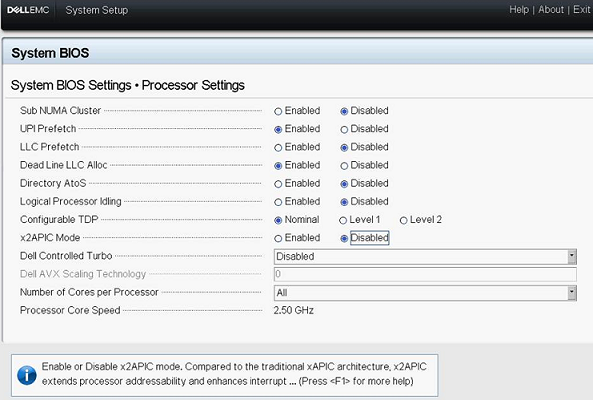
- 将 PCIe 卡驱动程序更新到最新的戴尔/供应商版本。
- 从戴尔支持站点更新芯片组驱动程序。
- 启用 X2APIC。
- 在系统 BIOS 中禁用 X2APIC,如下所示。
- 选项 2:解压芯片组驱动程序并通过命令提示符安装
- 右键单击芯片组驱动程序安装程序,然后选择“以管理员身份运行”。在 GUI 中选择“解压”,如下所示。在桌面上创建名为“chipset”的临时文件夹以解压驱动程序。例如:“C:\Users\User_Name\Desktop\Driver\”

- 解压成功完成后,戴尔更新包将指示成功,并且解压的目录应包含以下内容:

 提醒:Windows Server 2019 芯片组驱动程序将位于“...\DriverFiles\production\Windows10-x64”中。
提醒:Windows Server 2019 芯片组驱动程序将位于“...\DriverFiles\production\Windows10-x64”中。
- 打开命令提示符窗口(以管理员身份运行)并运行 PnPUtil 命令
- 对于运行 Windows Server 2019 的服务器:pnputil.exe /Add-Driver C:\Users\User_Name\Desktop\Chipset\DriverFiles\production\Windows10-x64

- 对于 Windows Server 2016 芯片组,驱动程序将位于“...\DriverFiles\production\W2K16-x64”中,命令为:

- 对于WS2012R2芯片组驱动程序将位于“...\DriverFiles\production\W2K12R2-x64”中,命令为:

 加载芯片组驱动程序需要几分钟时间并收到成功消息。
加载芯片组驱动程序需要几分钟时间并收到成功消息。
- 对于运行 Windows Server 2019 的服务器:pnputil.exe /Add-Driver C:\Users\User_Name\Desktop\Chipset\DriverFiles\production\Windows10-x64
- 成功加载芯片组驱动程序后,重新启动主机并引导到操作系统。Windows 即插即用管理器将安装所有芯片组驱动程序,并在登录后清除设备管理器中的任何黄色惊叹号。
- 右键单击芯片组驱动程序安装程序,然后选择“以管理员身份运行”。在 GUI 中选择“解压”,如下所示。在桌面上创建名为“chipset”的临时文件夹以解压驱动程序。例如:“C:\Users\User_Name\Desktop\Driver\”
Causa
-
Risoluzione
-
Prodotti interessati
Servers, PowerEdge XR2, Poweredge C4140, PowerEdge C6420, PowerEdge FC640, PowerEdge M640, PowerEdge M640 (for PE VRTX), PowerEdge MX740C, PowerEdge MX840C, PowerEdge R240, PowerEdge R340, PowerEdge R440, PowerEdge R540, PowerEdge R640
, PowerEdge R6415, PowerEdge R6515, PowerEdge R6525, PowerEdge R740, PowerEdge R740XD, PowerEdge R740XD2, PowerEdge R7415, PowerEdge R7425, PowerEdge R7515, PowerEdge R840, PowerEdge R940, PowerEdge R940xa, PowerEdge T140, PowerEdge T340, PowerEdge T440, PowerEdge T640
...
Proprietà dell'articolo
Numero articolo: 000146200
Tipo di articolo: Solution
Ultima modifica: 22 ago 2024
Versione: 6
Trova risposta alle tue domande dagli altri utenti Dell
Support Services
Verifica che il dispositivo sia coperto dai Servizi di supporto.